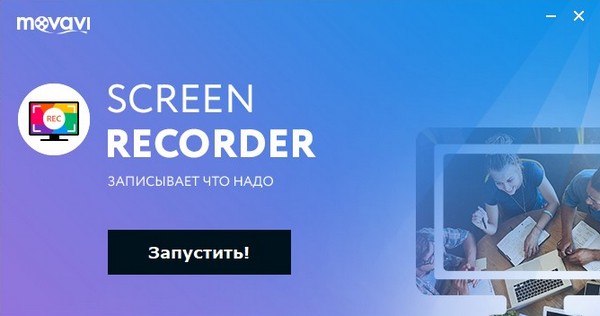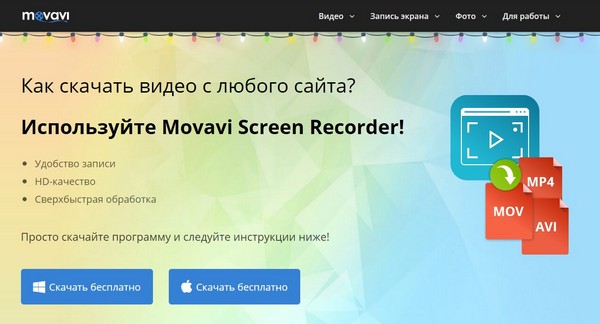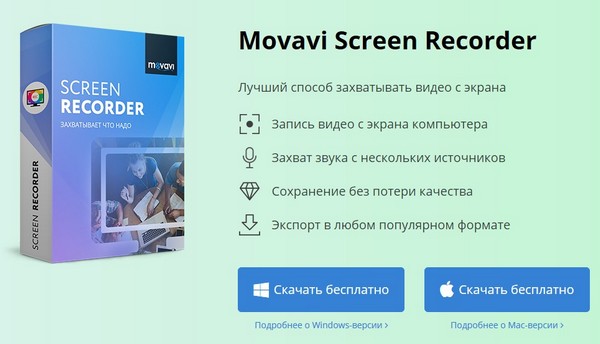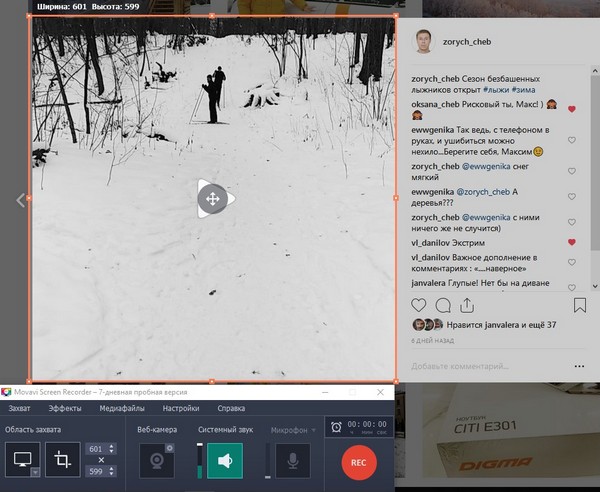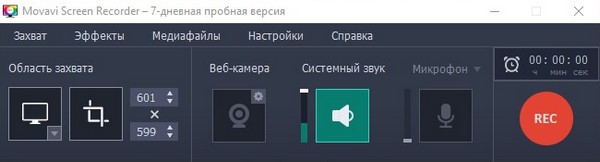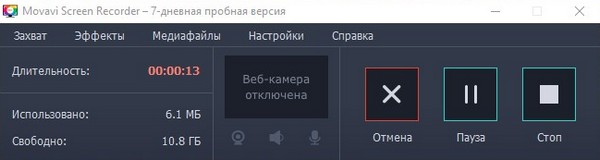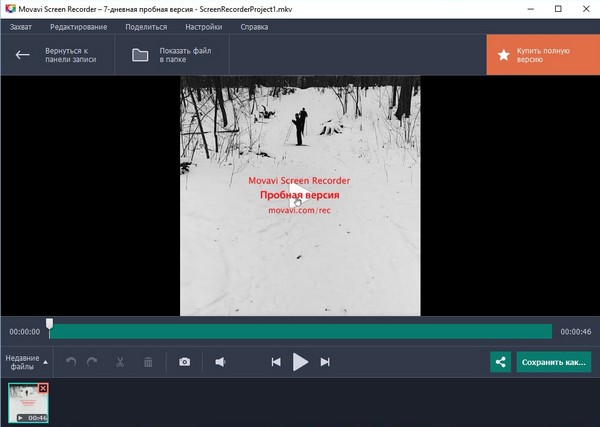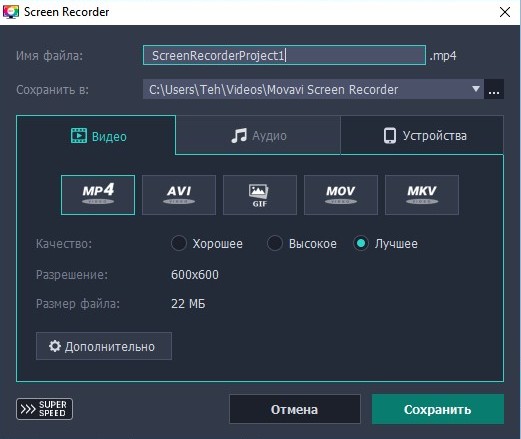Хотите сохранить понравившееся видео с ВКонтакте? Не вопрос, ставьте специальную утилиту или расширение для браузера. Нашли прикольное видео в Инстаграме — ищем другую программу. Нужно записать видеоконференцию в Скайпе — снова мучаемся в поисках решения. Гораздо проще иметь инструмент на все случаи жизни.
Например, Movavi Screen Recorder (скачать ее можно тут: https://www.movavi.ru/support/how-to/how-to-capture-video-from-site.html). Она работает следующий образом: записывает все, что происходит на экране компьютера. Поэтому можно записывать видео с любых сайтов и программ, делать обучающие ролики и т. п.
С продукцией компании Movavi я знаком очень давно. Делал обзоры их приложений еще в во второй половине 2000-х годов. Тогда они выпустили очень успешный продукт Movavi Видео Конвертер. Также к тому времени у них был готов EnhanceMovie, впоследствии превратившийся в не менее успешный Movavi Video Editor. Основали компанию российские разработчики. В первое время они ориентировались на западный рынок, но позже начали активно осваивать и российский рынок программ для работы с медиаконтентом.
Продукция Movavi в первую очередь подкупает простотой и удобством в работе. Функционал тоже приличный. Movavi Screen Recorder умеет не только захватывать видео с экрана, но и записывать Скайп-звонки, аудио, создавать анимированные гифки и т. п.
После установки вам сразу же предложат подробные инструкции на русском языке. Если лень читать, можете посмотреть видеоуроки. 7-дневная пробная версия полностью функциональна. Ограничений два: максимальная длина записываемого видео (не больше 5 минут) и водяные знаки на создаваемом видео. Семи дней хватит на то, чтобы спокойно изучить возможности программы и принять решение о покупке. Стоит программа 990 руб.
Давайте посмотрим на возможности программы в «реальном бою». Итак, у нас есть видео в Инстаграме, которое нам хочется скачать на компьютер. Открываем Instagram в браузере с нужным видео, запускаем Movavi Screen Recorder, кадрируем рамку по высоте и ширине. Границы рамки корректируются очень легко. Можно ее точно подогнать с помощью встроенных инструментов.
Не забудьте выбрать, нужно ли записывать системный звук и звук с микрофона. Теперь нажимаем на F9 или кнопку REC. Начнется отсчет времени перед стартом (его в настройках можно отключить), после чего пойдет запись. Movavi Screen Recorder хороша тем, что может записывать, все, что происходит на экране, но тут мы сталкиваемся с неудобством — чтобы записать видео, придется досмотреть его до конца. Но такова особенность работы программы. Длинные видеозаписи с ней делать не очень удобно.
Зато полученный результат вы можете сразу же отредактировать. Делается это очень легко: «ножницами» ставим метку, а потом удаляем ненужные фрагменты.
Также Movavi Screen Recorder отлично подходит для создания обучающих видеороликов. В настройках можно включить показ курсора, подсветку его перемещений, подсветку кликов (красный — щелчок левой кнопкой мыши, синий — щелчок ПКМ). Дополнительно записываются и звуки кликов.
Сохранить полученное видео можно в разных форматах: MP4, AVI, MOV, MKV, GIF и с разным качеством. Есть тут и дополнительные настройки качества аудио и видео. Можете результатом сразу же поделиться в YouTube.